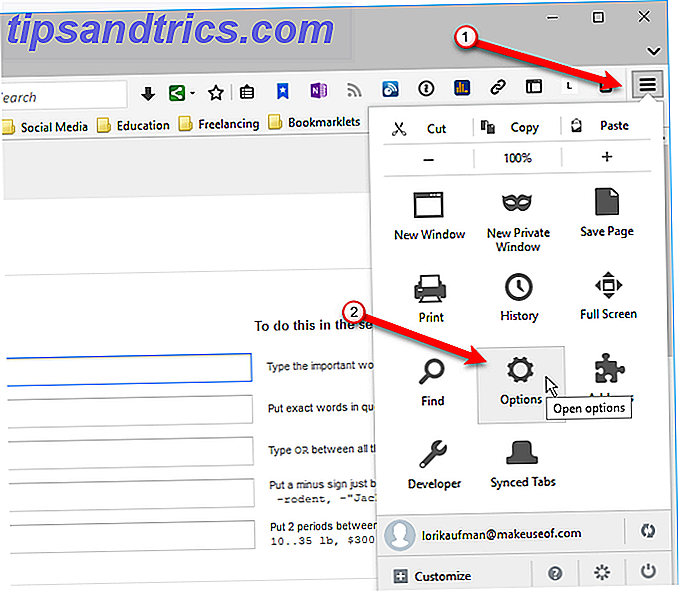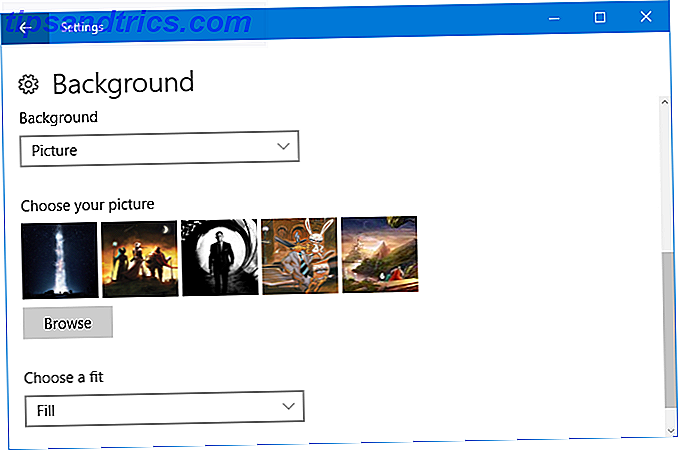Fontea vous apporte un accès direct à plus de 800 polices web de Google à utiliser dans Photoshop - oui, toute la fonderie de l'open source Google Fonts Comment utiliser Google Fonts dans votre prochain projet Web et pourquoi vous devriez utiliser Google Fonts Votre prochain projet Web et pourquoi vous devriez choisir Le choix de police est une décision intégrale de conception sur n'importe quel site Web, pourtant la plupart du temps nous nous contentons de la même vieille famille de serif et sans-serif. Alors que le corps principal du texte devrait toujours être quelque chose ... Lire la suite que vous pouvez utiliser dans n'importe quel projet créatif. Cliquez sur le lien "Essayez-moi" sur la page d'accueil de Fontea et regardez les polices Web en action.
Source fabrique généralement des plug-ins commerciaux pour les concepteurs. Dans ce cas, l'équipe a déchiqueté l'étiquette de prix et a publié un outil sans chaîne qui fonctionne à partir d'un panneau natif dans Photoshop. Essayons l'installation de près de 50 Mo et voyons les choix typographiques qu'elle offre.
Accès en un clic aux polices Google dans Photoshop
Chaque projet graphique a besoin de la police parfaite, et Google Fonts est l'endroit où vous devriez aller si vous ne voulez pas payer. Adobe possède sa propre bibliothèque appelée Adobe Typekit, mais c'est un service payant qui fait partie de Creative Cloud.
Il y a des avantages et des inconvénients à la fois, mais avec Fontea, vous pouvez saisir le meilleur des deux mondes. Il est également disponible pour les versions Windows et Mac d'Adobe Photoshop.
Une fois installé, il apparaît comme un panneau natif comme vous pouvez le voir sur l'écran ci-dessous. Vous pouvez prévisualiser les différentes polices. Rechercher des polices spécifiques par nom ou parcourir les catégories comme Sans-Serif, Handwriting, etc. Comme une police spécifique? J'ai préféré le faire en cliquant sur l'étoile. Vous pouvez même créer votre propre collection de polices.

Les avantages de Fontea sont multiples. Vous n'avez pas besoin de télécharger plusieurs polices uniquement pour les tester et les supprimer. Avec Fontea, parcourez rapidement la liste, comparez sur chaque couche avec l'aperçu en direct, puis sélectionnez pour finaliser votre projet.
Comme les polices sont open source, vous n'avez pas besoin de vous soucier des droits d'utilisation. Les nouvelles polices ajoutées à la bibliothèque Google Fonts peuvent être automatiquement accédées à partir de Fontea, alors ne vous inquiétez pas de manquer les dernières polices ajoutées au stock par Google.
Plus de choix de polices gratuites pour vous
Adobe vous fournit également des polices Adobe Edge. C'est aussi un service gratuit que l'entreprise a développé avec Google et d'autres designers du monde entier. Pensez-y comme la version gratuite de Typekit. Les meilleures polices peuvent devenir courantes très rapidement, donc cela aide si vous pouvez lancer un réseau plus large pour les fonderies de qualité.
Adobe Typekit a des polices de meilleure qualité que Google Web Fonts. Mais si vous en trouvez un bon, Fontea est l'outil parfait pour le pêcher. Et vous n'entendrez pas de plaintes sur le prix de l'autocollant non plus!
Trouvez-vous Google Fonts utile? Quelle est votre police Web Google préférée?